360相册网页版怎么进行相片调整
1、使用网页版的话,可以直接在搜索栏中直接输入相册网页版本。这时就可以在弹出的链接中找到camera360网页版也可以直接输入360相册网页版。然后直接点击进入到这个网页版的操作页面中。

2、这时在弹出的相册网页版中,看到这里有一个打开本地照片。直接点击打开这个按扭。这时在弹出的打开界面中选择要使用的相片素材。点击打开后直接会在这个界面中打开所选的相片。


3、相片打开后,可以看到在相片的右边有一个调整。这里有人像美肤及其它的一些菜单可供选择。这里根据相片中人物来进行选择。这里不需要进行人像美肤,所以直接点击下面的高级调整。

4、这里为了方便相片进行一个调整前后的对比。这里点击界面下方的两图对比。这时就可以看到在界面中会有两张相片,在界面的左边是原来的相片,在界面的右边则是调整时的相片。

5、点击高级调整之后,可以看到现在在这个界面中,有很多不同的参数可供选择。这里可以根据相片想要调整的效果来进行选择。根据相片的整体效果可以看到相片有点灰,所以可以把对比度进行增强。

6、这里把相片的对比度向陴查哉厥右调整一些,调整的数值是需要看着相片进行调整。这里把这个数值调整到20左右即可。这个数值只是对于这张相片进行调整。如果相片需要调整的参数不同。则选择要调整的也会不相同。

7、调整好的相片和原来的相片相比之后,就可以看到有很明显的不同。先前的图片明显示对比不够明显。图片整体也显示比较灰。增加一些对比度之后的相片看起来效果要好很多。

8、图片调整好之后,记得在下面的应用按钮上面点击应用。这样所选择要调整的数值就会应用到相片上面。点击应用之后,就会返回到最开始的操作面板中。

9、这时在这界面中再给相片添加一个暗角的效果。直接点击暗角后会弹出一个暗角的操作界面。在这个操作界面中,默认的暗角范围是50%。

10、这里可以根据相片中想要的暗角效果来进行数值的调整。如果看着默认的效果可以的话,就直接在界面中点击应用。经过调整后的相片现在可以很明显的看到效果的不同。
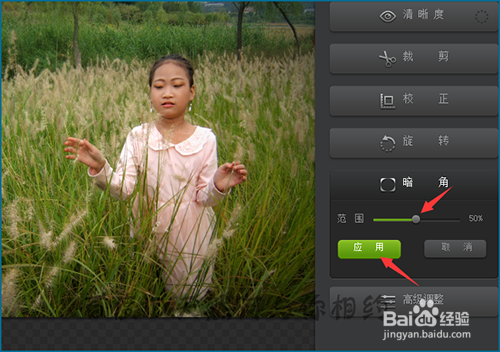

11、这里经验调整之后,看到相片中人物的皮肤不是太好。在这里要用一个人物美肤,把人物的皮肤进行一个美化。直接在界面中点击人物美肤。美肤之后,如果不需要再进行其它的调整就直接点击下面的保存与分享。


12、这时在弹出的界面中就会提示恭喜您。作品已完成。这时就可以在界面中点击两图对比看下最终效果。如果不需要重新调整的话,就直接点击相片右边的本地保存。
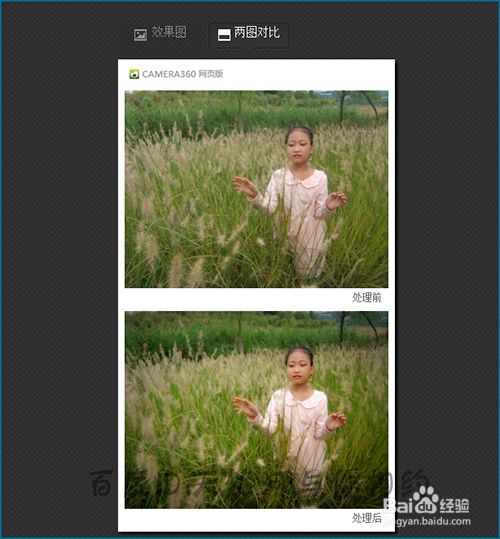
13、接着在弹出的保存界面中,最好是把这张相片重新左佯抵盗合名一下。这样也可以很方便查找相片。这时就可以保存的位置来查看相片。可以看到相片之前和之后是有很大的不同的。在进行相片处理时可以把各种相片调成想要的效果。

